在当今数字化的生活中,键盘的输入体验对我们使用苹果设备时的愉悦感有着直接影响。苹果以其独特的设计和用户友好的界面著称,但键盘的声音设置常常被忽视。本文将全面介绍如何在Mac、iPhone和iPad上设置键盘声音,以改善用户的输入体验。
一、在Mac上设置键盘声音 在Mac电脑上,设置键盘声音相对简单。用户可以通过系统偏好设置轻松调整音效。
打开系统偏好设置:点击屏幕左上角的苹果图标,选择“系统偏好设置”。
调整声音效果:在“声音”窗口中,切换到“声音效果”标签,确保选中“播放用户界面声音效果”选项。
选择键盘声音:虽然Mac默认不提供直接的键盘声音选项,但用户可以通过安装某些第三方应用程序来实现多样化的声音选择。
关闭或开启声音:若不喜欢键盘声音,可以在“声音效果”标签中取消选中“播放用户界面声音效果”。
二、在iPhone上设置键盘声音 iPhone用户同样可以在设置中轻松调整键盘声音。
打开设置:找到并点击“设置”应用。
进入声音与触感:向下滚动,找到并点击“声音与触感”。
调整键盘点击声:在“声音与触感”中找到“键盘点击声”选项,打开后在输入时听到点击声;若需关闭,只需将开关切换到关闭状态。
其他声音设置:此外,还可调整铃声、通知音等,以满足个人的声音偏好。
三、在iPad上设置键盘声音 iPad的设置与iPhone类似,步骤几乎一致:
打开设置:用户首先打开“设置”应用。
进入声音与触感:同样地,向下滚动并找到“声音与触感”。
调整键盘点击声:在此菜单中,用户可以找到相关选项,打开或关闭键盘点击声。
其他声音设置:可以根据需要调整不同音效,提升整体用户体验。
四、使用第三方应用程序 如果你希望有更多的选项,可以考虑下载第三方应用程序,这些应用通常提供丰富的声音库。
查找合适的应用:在App Store中搜索“键盘声音”或“键盘增强”等关键词。
安装并设置应用:下载合适的应用后,按照指示进行设置并选择不同的键盘声音。
自定义声音:部分应用可能允许用户上传自己的音频文件,打造独特的键盘声音体验。
五、注意事项 在设置键盘声音时,用户还需考虑以下几点:
声音的音量:确保音量适中,以免影响他人。
应用的兼容性:确保选择的第三方应用与设备操作系统兼容。
个人偏好:根据自己使用环境,调整合适的声音设置。
六、常见问题解答
如何关闭键盘声音?在iPhone和iPad上,通过“设置”中的“声音与触感”选项关闭“键盘点击声”。在Mac上,则在“系统偏好设置”中取消选中相关选项即可。
如果键盘声音没有反应,该怎么办?检查设备音量设置,并确保“键盘点击声”选项已开启。
是否可以使用自定义声音?是的,利用第三方应用程序,用户可以创建自定义的键盘声音。
结论:设置苹果设备的键盘声音是提升输入体验的有效方式。通过简单的步骤,用户能够在Mac、iPhone和iPad上调整声音保持个性化的输入体验。希望这篇指南能让每位苹果用户享受更加愉悦的打字过程。返回搜狐,查看更多